giúp bạn khắc phục được lỗi iPad k không lên nguồn nhanh chóng!

1. iPad không lên nguồn biểu hiện như thế nào?
iPad là một trong những thiết kế hiện đại của nhà lớn Apple. Trên chiếc iPad có rất nhiều tính năng hữu ích được tích hợp, nhưng bỗng dưng một ngày, khi bạn đang dùng bình thường, bỗng dưng thiết bị bị mất nguồn, mở không lên nguồn. Điều này được biểu hiện cụ thể hơn qua các dấu hiệu sau đây:
- Trong quá trình sử dụng, khi người dùng đang trải nghiệm các chức năng trên chiếc iPad như lướt web, xem phim, nghe nhạc,… thiết bị của bạn bỗng dưng bị sập nguồn, dù bạn đã thử mọi cách nhưng chiếc iPad của mình vẫn không lên nguồn. Do đó, nhiều khả năng chiếc iPad của bạn đã gặp phải lỗi không lên nguồn, mất nguồn.
- Bạn không dùng các phụ kiện bảo đi kèm cho iPad của mình, nên khi thiết bị bị rơi hoặc va đập mạnh, điều này sẽ khiến các linh kiện bên trong của iPad rất dễ hỏng và việc này sẽ kéo đến lỗi mất nguồn xảy ra cũng không phải quá bất ngờ.
- IC nguồn bị chết cũng là biểu hiện của lỗi không lên nguồn, mất nguồn.
.png)
2. iPad không lên nguồn – Nguyên nhân do đâu?
iPad k lên nguồn, mất nguồn có thể bắt nguồn từ những nguyên nhân sau đây:
- Do iPad hết pin: Có thế do iPad của bạn hết pin đột ngột mà bạn không để ý đến sẽ liên tục bật nút nguồn nhưng iPad vẫn không hề có phản ứng gì, khiến người dùng lo lắng vô cùng.

- iPad bị hỏng nút nguồn: Nếu như nút nguồn của bạn bị kẹt, bị liệt hay đã bị hỏng sau một quá trình dài sử dụng, thì việc iPad bị tắt nguồn sẽ không thể dùng nút nguồn để bật nguồn lại cho thiết bị đâu nhé!
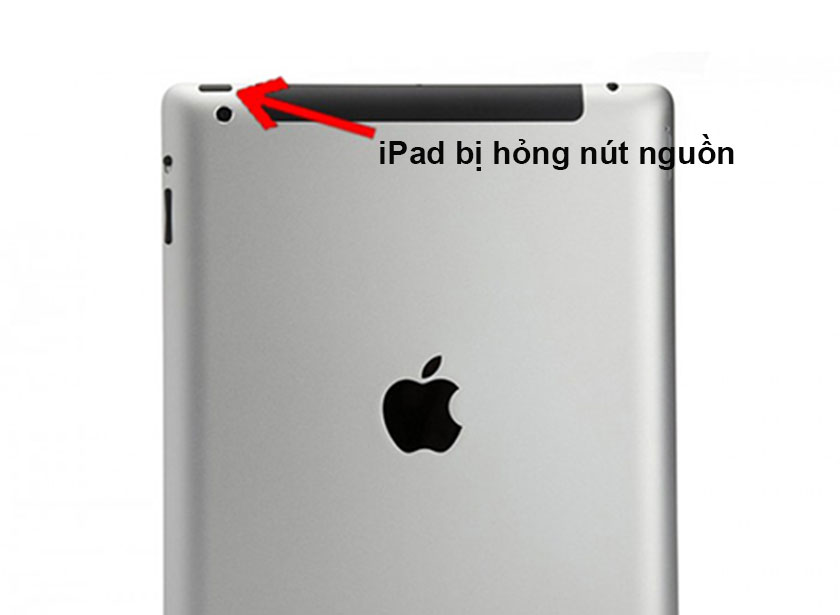
- iPad bị lỗi phần mềm: Trong quá trình sử dụng, bạn có thể đã tải quá nhiều ứng dụng về máy, trong đó có những ứng dụng không tương thích mà bạn không biết. Điều này dễ khiến thiết bị gặp xung đột và xảy ra lỗi.
-760x428%20(1).jpg)
- Pin iPad bị hỏng: Nếu như 2 lý do trên không khiến iPad gặp lỗi, thì rất có thể nguyên nhân chính khiến iPad mở không lên nguồn là do pin của thiết bị đã gặp vấn đề hư hỏng, khiến sạc không vô.
- iPad bị va đập dẫn đến hỏng phần cứng: Sau khi kiểm tra các nguyên nhân ở trên mà vẫn không phải thì chúng ta cũng sẽ không thể không nhắc đến khả năng iPad gặp lỗi ở phần cứng, đặc biệt là thiết bị của bạn đã vô tình bị rơi xuống sàn hoặc xuống nước. Điều này đã gây ảnh hưởng tới phần cứng iPad khiến nó gặp lỗi.
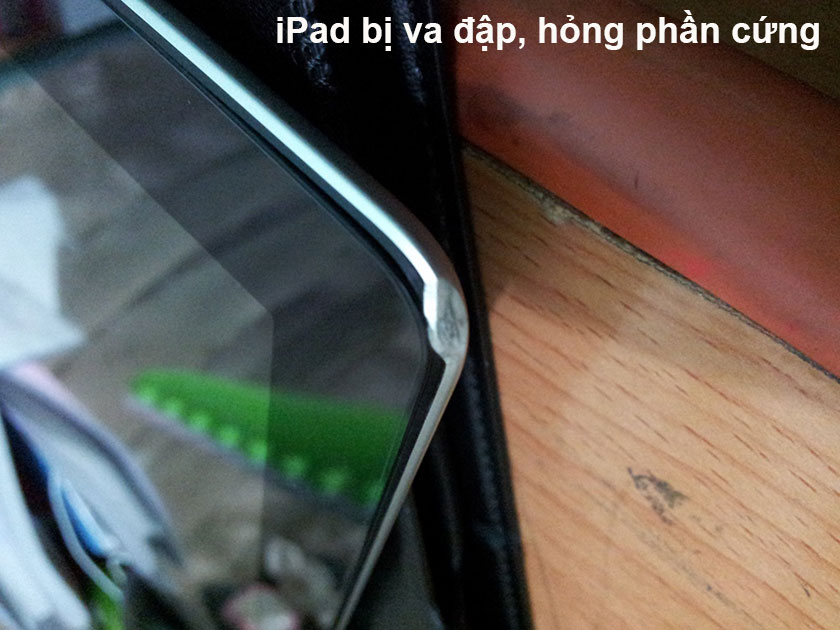
3. Cách khắc phục lỗi iPad mở không lên nguồn, mất nguồn
Cắm sạc vào và đợi
Để khắc phục iPad không lên nguồn, việc đầu tiên bạn cần làm là hãy thử cắm sạc và kiểm tra xem máy có lên nguồn hay không.
Nếu màn hình sáng và có thông báo đang sạc pin, vậy thì bạn hãy cắm sạc tiếp khoảng 15 - 30 phút để đảm bảo thiết bị vẫn còn pin. Đồng thời, bạn hãy khởi động lại xem máy đã hoạt động lại bình thường hay chưa.
.png)
Cắm sạc cho iPad tầm 15 - 30 phút đến khi màn hình sáng và có thông báo đang sạc pin
Hard Reset lại iPad
Hard Reset là cách khắc phục lỗi phần mềm trên thiết bị bằng phím cứng bao gồm các phím nguồn, phím Home và phím tăng/giảm âm lượng. Đây là cách reset máy đơn giản áp dụng cho những trường hợp máy bị đơ, không lên nguồn. Cách thực hiện này sẽ không làm mất dữ liệu có trong máy.
Bạn có thể thực hiện bằng cách nhấn giữ đồng thời nút nguồn và nút Home trong tầm 10 giây, cho đến khi trên màn hình xuất hiện logo Apple. Sau đó, bạn có thể bật thử lại nút nguồn, nếu máy hiển thị tức là máy hoạt động bình thường.
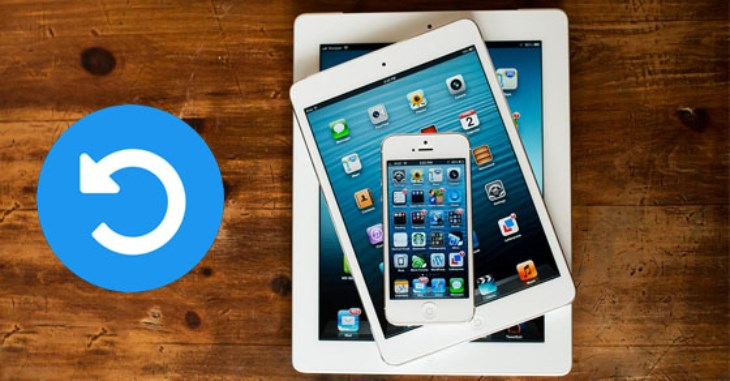
Hard Reset lại iPad để khắc phục lỗi máy không lên nguồn
Phục hồi iPad thông qua iTunes
Nếu 2 cách trên vẫn chưa giúp khắp phục lỗi, bạn hãy thử lại với phần mềm iTunes. Khi thực hiện khôi phục bằng ứng dụng này, iPad của bạn sẽ được phục hồi và trở lại trạng thái ban đầu như lúc mới mua, tức mọi dữ liệu trong máy sẽ bị mất. Vì vậy bạn nên cân nhắc trước khi thực hiện.
Để tiến hành khôi phục máy, điều đầu tiên bạn cần làm là cập nhật phiên bản mới nhất của phần mềm iTunes, sau đó thực hiện theo các bước sau:
- Bước 1: Khởi chạy iTunes trên máy
- Bước 2: Nhấn giữ đồng thời nút Home và nút nguồn để tắt iPad, sau đó kết nối với laptop, Macbook, PC thông qua cổng USB.
-730x442.jpg)
Kết nối iPad với Macbook của bạn
- Bước 3: Bạn tiến hành nhấn giữ nút Home cho đến khi trên màn hình xuất hiện Connect to iTunes.
- Bước 4: Bạn chọn Restore lại iPad, lúc này phần mềm sẽ thông báo để nhận diện thiết bị. Tiếp đến, bạn hãy chọn Recovery mode.
-730x443.jpg)
Nhấn nút Restore iPad để tiến hành khôi phục máy
4. Mang đến FoneSmart trung tâm sửa chữa chuyên nghiệp và uy tín tại Hà Nội
iPad không lên nguồn bạn đã sử dụng cách khắc phục trên nhưng iPad vẫn không hề tiến triển gì, bạn nên đem máy đến FonSmart. Ở đây, sẽ có các nhân viên hỗ trợ kiểm tra chính xác và khắc phục iPad mất nguồn nhanh chóng cho bạn. Rất có thể IPad của bạn cần được thay viên Pin mới, chi phí thay Pin iPad chính hãng chỉ từ 300.000đ bảo hành 6 tháng - 12 tháng 1 đổi 1. Để biết chính xác thay pin ipad bao nhiêu tiền cũng như lựa chọn được giải pháp phù hợp nhất, bạn nên liên hệ ngay cho FoneSmart hoặc gọi đến số 0971 252 666 để được tư vấn.

5. Những điều cần lưu ý để hạn chế iPad không lên nguồn
Sử dụng đúng loại sạc, đúng mức công suất
Việc sử dụng loại sạc đúng với máy sẽ giúp bạn kiểm tra và xác định được gần như chính xác nguyên nhân iPad bị hỏng. Từ đó, bạn dễ dàng tìm hướng đưa ra cách khắc phục khi iPad bị lỗi. Bạn có thể chọn loại sạc có công suất đúng chuẩn là 10W và 5V – 2A.
-730x411.jpg)
Sử dụng đúng loại sạc, đúng mức công suất của iPad
Kiểm tra chất lượng của sạc trước khi cắm vào iPad
Cắm sạc thành công là khi màn hình hiện sáng và có biểu tượng đang sạc pin. Nếu như không hiện biểu tượng này, có thể do cổng sạc pin của máy bị lỗi hoặc cáp sạc, củ sạc đã bị hỏng. Các chuyên gia khuyên bạn nên sử dụng củ sạc và cáp sạc chính hãng từ Apple, hoặc ít nhất là từ các thương hiệu phụ kiện có tiếng để hạn chế rủi ro hư sạc.
-730x411.jpg)
Sử dụng đúng loại sạc, đúng mức công suất của iPad
Vệ sinh cổng sạc thường xuyên
Thực hiện vệ sinh cổng sạc sẽ giúp tránh được tình trạng bám bụi ở trong cổng sạc. Một khi cổng sạc bị bám bụi sẽ làm hạn chế quá trình sạc dẫn đến quá trình sạc gặp nhiều khó khăn, lâu dần sẽ có thể làm hỏng chân sạc hoặc chui sạc của bạn.

Thường xuyên vệ sinh cổng sạc iPad để tránh bám bụi
Trên đây, FoneSmart đã thông tin đến bạn về iPad không lên nguồn, mất nguồn: Nguyên nhân và cách khắc phục. Hy vọng những thông tin này sẽ giúp ích cho bạn. Với mọi thắc mắc, bạn có thể để lại bình luận bên dưới để được giải đáp kịp thời nhé!


















TVQuản trị viênQuản trị viên
Xin chào quý khách. Quý khách hãy để lại bình luận, chúng tôi sẽ phản hồi sớm